Trong bối cảnh chuyển đổi số hiện nay, việc quản lý và bảo vệ dữ liệu cá nhân trở thành mối quan tâm hàng đầu của người dùng. Mỗi ngày, hàng triệu người trên toàn cầu sử dụng các dịch vụ của Google - từ Gmail, Drive, Photos đến Calendar. Tuy nhiên, không phải ai cũng nhận thức được rằng toàn bộ dữ liệu này có thể được xuất và sao lưu một cách hoàn toàn miễn phí thông qua công cụ Google Takeout.
Bài viết từ TechCare.vn sẽ đi sâu phân tích chi tiết về Google Takeout - cách sử dụng Google Takeout đơn giản nhất. Đây không chỉ là hướng dẫn cơ bản mà còn cung cấp kiến thức chuyên sâu về cách tối ưu hóa quy trình xuất dữ liệu, xử lý các vấn đề phát sinh và bảo mật thông tin hiệu quả.
Giới thiệu về Google Takeout
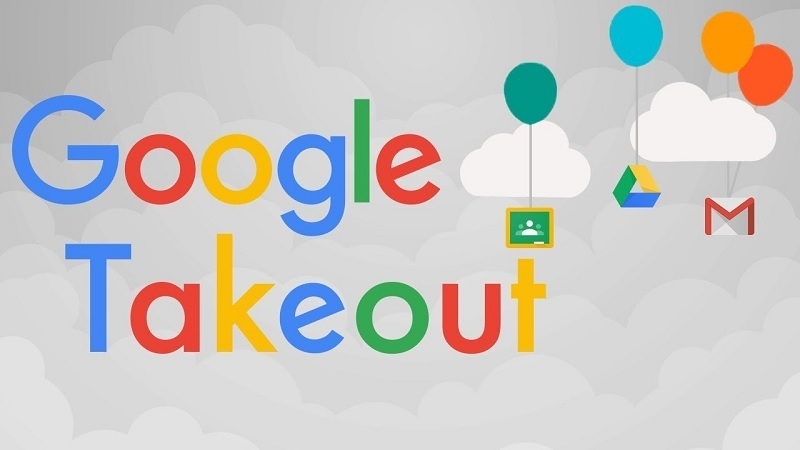
Google Takeout là gì?
Google Takeout, còn được gọi với tên chính thức là Google Data Liberation Front, là dịch vụ miễn phí do Google phát triển nhằm giúp người dùng xuất và tải xuống dữ liệu từ hơn 50 sản phẩm và dịch vụ khác nhau trong hệ sinh thái Google. Công cụ này ra đời từ năm 2011, thể hiện cam kết của Google về quyền sở hữu dữ liệu và tính di động của thông tin người dùng.
Về bản chất, Google Takeout hoạt động như một công cụ tập hợp và đóng gói dữ liệu. Khi người dùng yêu cầu xuất dữ liệu, hệ thống sẽ quét qua tất cả các dịch vụ đã chọn, thu thập thông tin và nén chúng thành các tệp tin có định dạng chuẩn như ZIP hoặc TGZ. Quá trình này diễn ra trên máy chủ của Google và có thể mất từ vài phút đến vài giờ tùy thuộc vào dung lượng dữ liệu.
Xem thêm: Cách khắc phục tình trạng Messenger bị chuyển sang tiếng Anh trên máy tính và điện thoại
Xem thêm: Cách đổi tên Zalo trên điện thoại và máy tính chỉ trong 1 nốt nhạc
Các dịch vụ được hỗ trợ
Google Takeout hỗ trợ xuất dữ liệu từ hầu hết các dịch vụ phổ biến. Đối với email và liên lạc, công cụ có thể xuất toàn bộ Gmail bao gồm cả thư đã gửi, đã nhận, thư nháp và danh bạ. Với Google Drive, người dùng có thể tải về tất cả tệp tin, thư mục và cả các tài liệu được chia sẻ.
Google Photos cũng được hỗ trợ đầy đủ với khả năng xuất ảnh, video kèm theo metadata như thông tin vị trí, thời gian chụp. Các dịch vụ khác như YouTube (bao gồm video đã tải lên, lịch sử xem, danh sách phát), Google Calendar, Google Maps (lịch sử vị trí, địa điểm đã lưu), Chrome (lịch sử duyệt web, dấu trang) và thậm chí cả dữ liệu từ Android đều có thể được xuất thông qua Google Takeout.
Tại sao cần sử dụng Google Takeout?
Bảo vệ dữ liệu cá nhân
Trong bối cảnh an ninh mạng ngày càng phức tạp, việc sở hữu bản sao dữ liệu riêng biệt giúp giảm thiểu rủi ro mất mát khi tài khoản bị tấn công hoặc khóa bất ngờ. Nhiều trường hợp người dùng mất quyền truy cập tài khoản Google trong nhiều tuần do các vấn đề xác minh danh tính hoặc vi phạm chính sách không rõ ràng.
Tuân thủ quy định pháp lý
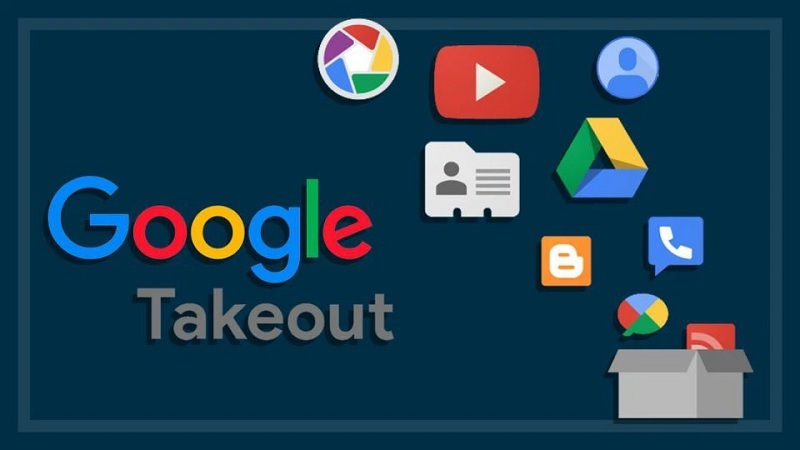
Các quy định như GDPR (châu Âu) hay CCPA (California, Mỹ) yêu cầu các công ty công nghệ phải cung cấp công cụ để người dùng xuất dữ liệu cá nhân. Google Takeout đáp ứng nghĩa vụ pháp lý này, đồng thời trao quyền chủ động cho người dùng trong việc quản lý thông tin cá nhân.
Sao lưu định kỳ cho doanh nghiệp
Các tổ chức sử dụng Google Workspace cần có chiến lược sao lưu độc lập bên ngoài hệ thống Google để đảm bảo tính liên tục kinh doanh. Mặc dù Google có cơ chế dự phòng nội bộ, nhưng không có gì thay thế được việc kiểm soát hoàn toàn dữ liệu quan trọng.
Chuyển đổi nền tảng
Khi quyết định rời khỏi hệ sinh thái Google để chuyển sang Microsoft 365, Apple iCloud hoặc các giải pháp tự lưu trữ, Google Takeout là bước đầu tiên để di chuyển dữ liệu một cách có hệ thống và đầy đủ.
Hướng dẫn sử dụng Google Takeout chi tiết
Dưới đây là các bước sử dụng Google Takeout một cách đơn giản và hiệu quả, giúp bạn nhanh chóng tải xuống dữ liệu cần thiết:
Bước 1: Truy cập Google Takeout và chọn dữ liệu cần tải
- Truy cập trang web chính thức của Google Takeout tại địa chỉ takeout.google.com bằng tài khoản Google của bạn.
- Tại giao diện chính, Google Takeout sẽ hiển thị danh sách các dịch vụ của Google mà bạn đã sử dụng, chẳng hạn như Gmail, Google Photos, Google Drive, v.v.
- Theo mặc định, tất cả các dịch vụ sẽ được chọn. Nếu bạn chỉ muốn xuất dữ liệu từ một số dịch vụ cụ thể, hãy nhấn vào Bỏ chọn tất cả (Deselect all).
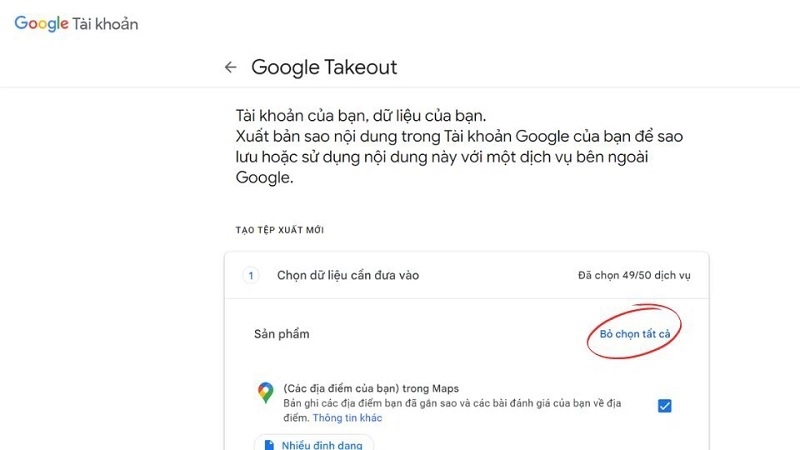
- Cuộn xuống và tích chọn các dịch vụ hoặc dữ liệu mà bạn muốn sao lưu (ví dụ: email, ảnh, video, lịch).
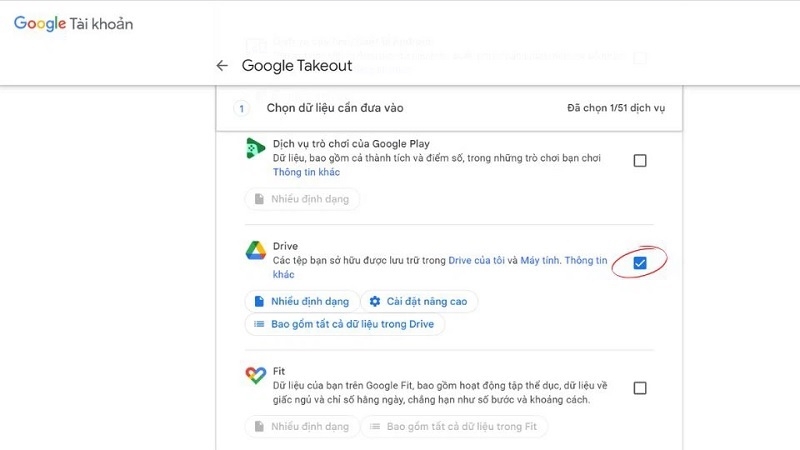
- Một số dịch vụ cho phép bạn tùy chỉnh dữ liệu, chẳng hạn như chọn định dạng hoặc khoảng thời gian cụ thể. Nhấn vào Tùy chọn (nếu có) để điều chỉnh theo nhu cầu.
- Sau khi hoàn tất, nhấn nút Bước tiếp theo (Next step).
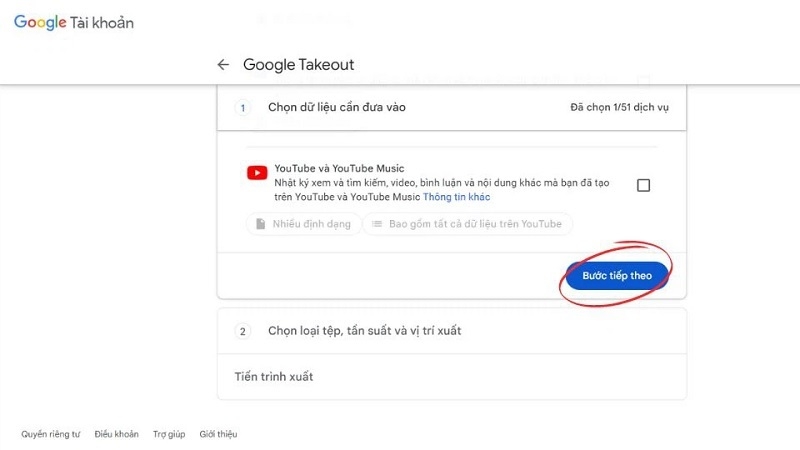
Bước 2: Cài đặt tần suất xuất dữ liệu
Google Takeout cung cấp hai tùy chọn về tần suất tải dữ liệu:
- Xuất một lần: Tải dữ liệu một lần duy nhất.
- Xuất định kỳ: Tự động xuất dữ liệu 2 tháng/lần trong vòng 1 năm (tổng cộng 6 lần).
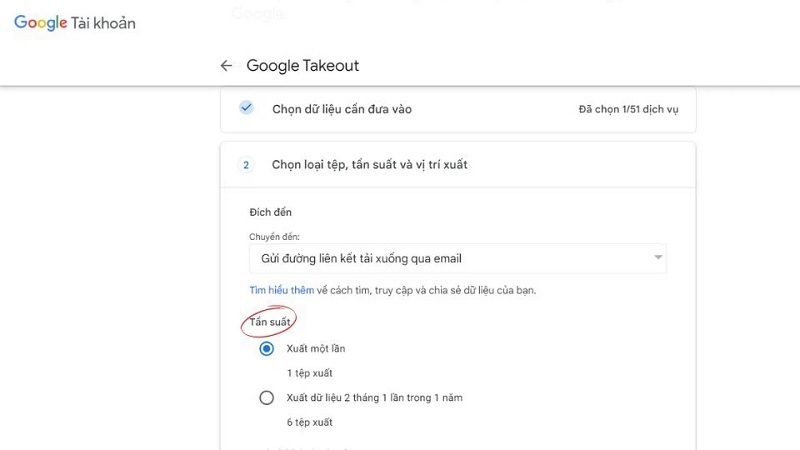
Tùy thuộc vào nhu cầu, bạn có thể chọn một trong hai tùy chọn này. Đối với người dùng chỉ cần sao lưu dữ liệu một lần, hãy chọn Xuất một lần.
Bước 3: Chọn loại tệp và kích thước tệp
Google Takeout hỗ trợ các tùy chọn linh hoạt về định dạng và kích thước tệp:
- Loại tệp: Bạn có thể chọn định dạng .zip (phổ biến, tương thích với hầu hết thiết bị) hoặc .tgz (phù hợp cho người dùng chuyên sâu).
- Kích thước tệp: Các tùy chọn bao gồm 1GB, 2GB, 4GB, 10GB hoặc 50GB. Nếu dữ liệu vượt quá kích thước bạn chọn, Google sẽ tự động chia nhỏ thành nhiều tệp để dễ quản lý.
Sau khi chọn xong, nhấn nút Tạo tệp xuất (Create export) để Google bắt đầu quá trình tổng hợp dữ liệu.
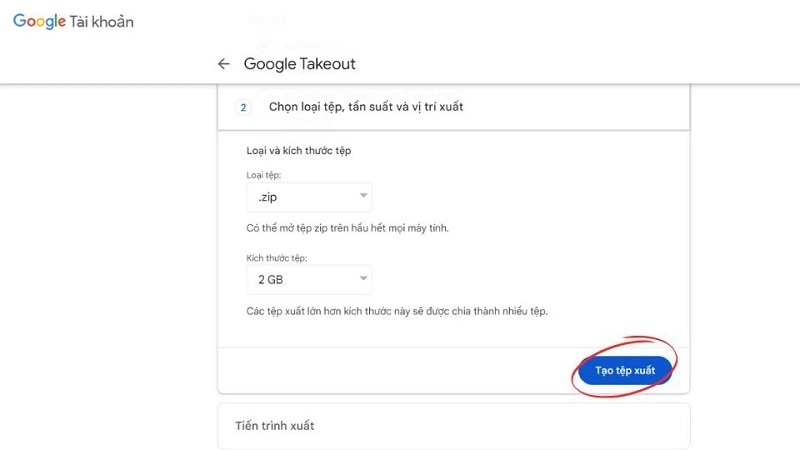
Bước 4: Tải tệp dữ liệu
- Sau khi Google hoàn tất việc tạo tệp xuất, bạn sẽ nhận được một email thông báo kèm liên kết tải xuống gửi đến địa chỉ email liên kết với tài khoản Google.
- Nhấn vào liên kết trong email hoặc truy cập lại takeout.google.com và chọn Quản lý các tệp xuất (Manage your exports).
- Tại giao diện quản lý, nhấn nút Tải xuống (Download) bên cạnh tệp bạn muốn lưu.
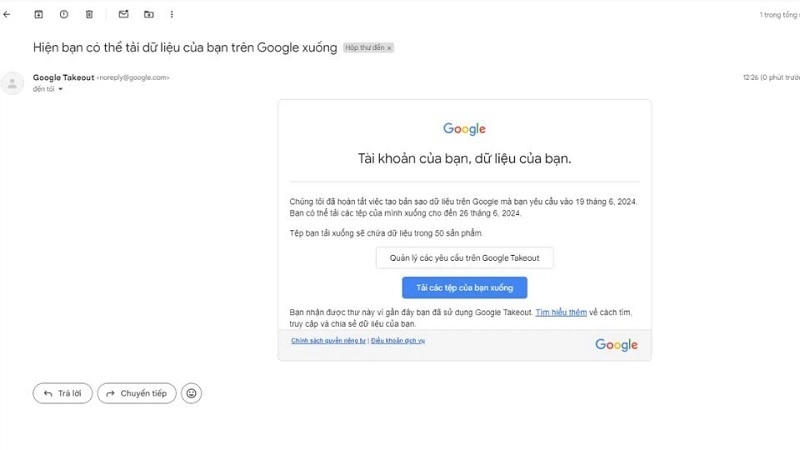
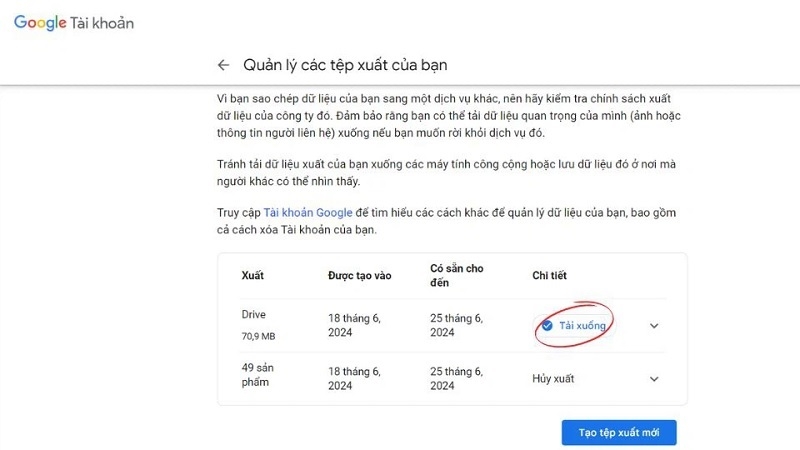
- Tệp sẽ được tải về thiết bị dưới dạng tệp nén (.zip hoặc .tgz). Bạn chỉ cần giải nén tệp để truy cập dữ liệu bên trong.
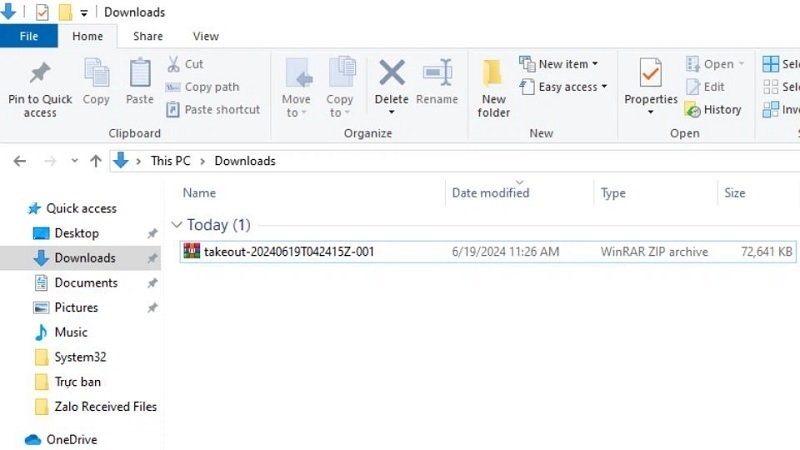
Bước 5: Kiểm tra và sử dụng dữ liệu
Sau khi giải nén, bạn có thể kiểm tra dữ liệu đã tải xuống, bao gồm email, hình ảnh, video, hoặc các tệp khác. Đảm bảo lưu trữ tệp ở nơi an toàn, chẳng hạn như ổ cứng ngoài hoặc dịch vụ lưu trữ đám mây khác.
Những lưu ý quan trọng khi sử dụng Google Takeout
Để sử dụng Google Takeout hiệu quả và an toàn, bạn cần lưu ý:
- Kiểm tra dung lượng lưu trữ: Đảm bảo thiết bị của bạn có đủ dung lượng để lưu trữ tệp tải xuống, đặc biệt khi dữ liệu có kích thước lớn.
- Thời gian xử lý: Với lượng dữ liệu lớn (như Google Photos hoặc Gmail), quá trình tạo tệp xuất có thể mất vài giờ hoặc vài ngày. Hãy kiên nhẫn chờ thông báo từ Google.
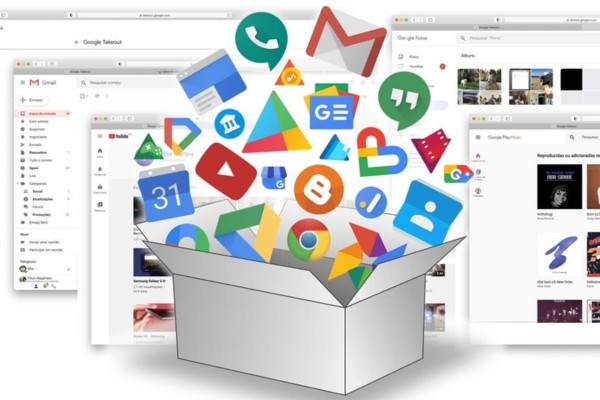
- Bảo mật dữ liệu: Tệp tải xuống chứa thông tin cá nhân nhạy cảm. Hãy lưu trữ ở nơi an toàn và tránh chia sẻ liên kết tải với người khác.
- Kiểm tra định dạng tệp: Một số dữ liệu có thể được lưu ở định dạng đặc biệt (như JSON hoặc MBOX). Hãy đảm bảo bạn có phần mềm phù hợp để mở và sử dụng chúng.
- Cập nhật thường xuyên: Nếu bạn sử dụng tùy chọn xuất định kỳ, hãy kiểm tra email để không bỏ lỡ các tệp xuất mới.
Khắc phục các lỗi thường gặp
Lỗi không tạo được bản xuất

Một số người dùng gặp phải thông báo lỗi "Không thể tạo bản xuất" mà không có lý do cụ thể. Nguyên nhân phổ biến là do tài khoản đang bị giới hạn hoặc có hoạt động bất thường. Giải pháp đầu tiên là đăng xuất hoàn toàn khỏi tất cả các thiết bị, sau đó đăng nhập lại và thử xuất dữ liệu một lần nữa.
Nếu vấn đề vẫn tiếp diễn, hãy kiểm tra xem tài khoản có đang bị khóa tính năng nào không qua trang myaccount.google.com. Đôi khi việc thay đổi mật khẩu và kích hoạt lại xác thực hai yếu tố cũng giúp giải quyết vấn đề này.
File tải xuống bị lỗi hoặc hỏng
Khi file tải về không thể giải nén hoặc báo lỗi hỏng, thường do gián đoạn trong quá trình tải. Trước tiên, hãy kiểm tra kích thước file đã tải so với kích thước gốc hiển thị trên Google. Nếu nhỏ hơn, nghĩa là quá trình tải chưa hoàn tất.
Giải pháp là xóa file hỏng và tải lại. Nếu vấn đề lặp lại nhiều lần, hãy thử sử dụng trình quản lý tải xuống như Internet Download Manager hay Free Download Manager thay vì tải trực tiếp qua trình duyệt. Các công cụ này hỗ trợ tải lại tự động khi gián đoạn và kiểm tra tính toàn vẹn file.
Liên kết tải xuống hết hạn
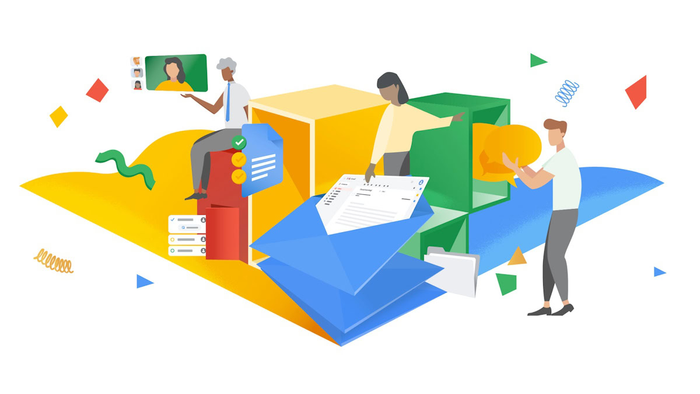
Liên kết tải xuống từ Google Takeout chỉ có hiệu lực trong bảy ngày. Nếu quên tải và liên kết đã hết hạn, không cần lo lắng vì có thể tạo bản xuất mới. Tuy nhiên, điều này tốn thời gian chờ đợi lại từ đầu.
Để tránh tình trạng này, nên thiết lập lời nhắc trên điện thoại hoặc lịch để nhớ tải xuống trong vòng ba ngày đầu sau khi nhận được email thông báo. Một mẹo khác là có thể tải về ngay cả khi chưa cần dùng, sau đó lưu trữ an toàn để sử dụng sau.
Google Takeout là công cụ không thể thiếu trong thời đại số hóa hiện nay, giúp người dùng nắm quyền kiểm soát hoàn toàn dữ liệu cá nhân của mình. Từ việc sao lưu định kỳ để bảo vệ thông tin, chuyển đổi sang nền tảng khác, đến đáp ứng yêu cầu tuân thủ pháp lý - Google Takeout đều cung cấp giải pháp đơn giản nhưng hiệu quả.
Với hướng dẫn chi tiết từ Techcare.vn, bạn có thể nhanh chóng sử dụng Google Takeout để tải xuống và kiểm soát dữ liệu của mình. Nếu bạn cần thêm thông tin hoặc hỗ trợ, đừng ngần ngại truy cập Techcare.vn để khám phá các bài viết chuyên sâu khác.


















